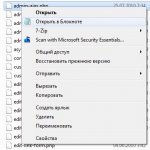
Запуск приложений в Windows 7 c повышенными привилегиями без отключения UAC.
Многие пользователи считают функцию контроля учётных записей(UAC) в Windows 7 весьма полезной и не отключают её . Но иногда всё же требуется запустить приложение с повышенными правами, а некоторые приложения, такие как, например, Sysinternals Process Explorer или Sysinternals Autoruns, и вовсе лучше всегда запускать с повышенными привилегиями.
Конечно, Вы можете воспользоваться одним из простых способов, и постоянно щелкать уведомления UAC:
1) Нажмите правой клавишей мыши по значку нужного приложения и выберите пункт "Запуск от имени администратора"
2) Нажмите Пуск, в строке поиска наберите нужную команду и нажмите Ctrl+Shift+Enter.
3) Щелкните правой клавишей мыши по нужному ярлыку и выберите пункт "Свойства". Или перейдите на вкладку "Совместимость" и установите флажок "Выполнять эту программу от имени администратора"

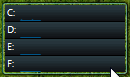
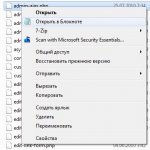 Запуск приложений в Windows 7 c повышенными привилегиями без отключения UAC.
Запуск приложений в Windows 7 c повышенными привилегиями без отключения UAC.